Windows 11용 PL2303 드라이버: 다운로드 및 설치 방법
 로봇 프로젝트에 몰두하든, 스마트 홈을 관리하든, 오래된 의료 장비를 복원하려고 하든, Prolific PL2303 USB 드라이버를 다운로드하고 설치하는 것은 쉽습니다.
로봇 프로젝트에 몰두하든, 스마트 홈을 관리하든, 오래된 의료 장비를 복원하려고 하든, Prolific PL2303 USB 드라이버를 다운로드하고 설치하는 것은 쉽습니다.
농담이 아닙니다.
오늘 여러분이 필요한 모든 정보를 제공할 것입니다 ? 왜냐하면 우리는 이미 그 방법을 알아냈습니다.
조금만 기다려 주세요.
Windows 11용 PL2303 드라이버를 다운로드하는 방법은?
1. Windows 업데이트를 통해
참고 진행하기 전에 Prolific PL2303 어댑터를 PC에 연결하세요.
-
Windows + I를 눌러 설정을 열고 탐색 창에서 Windows 업데이트로 이동한 후 고급 옵션을 클릭합니다.
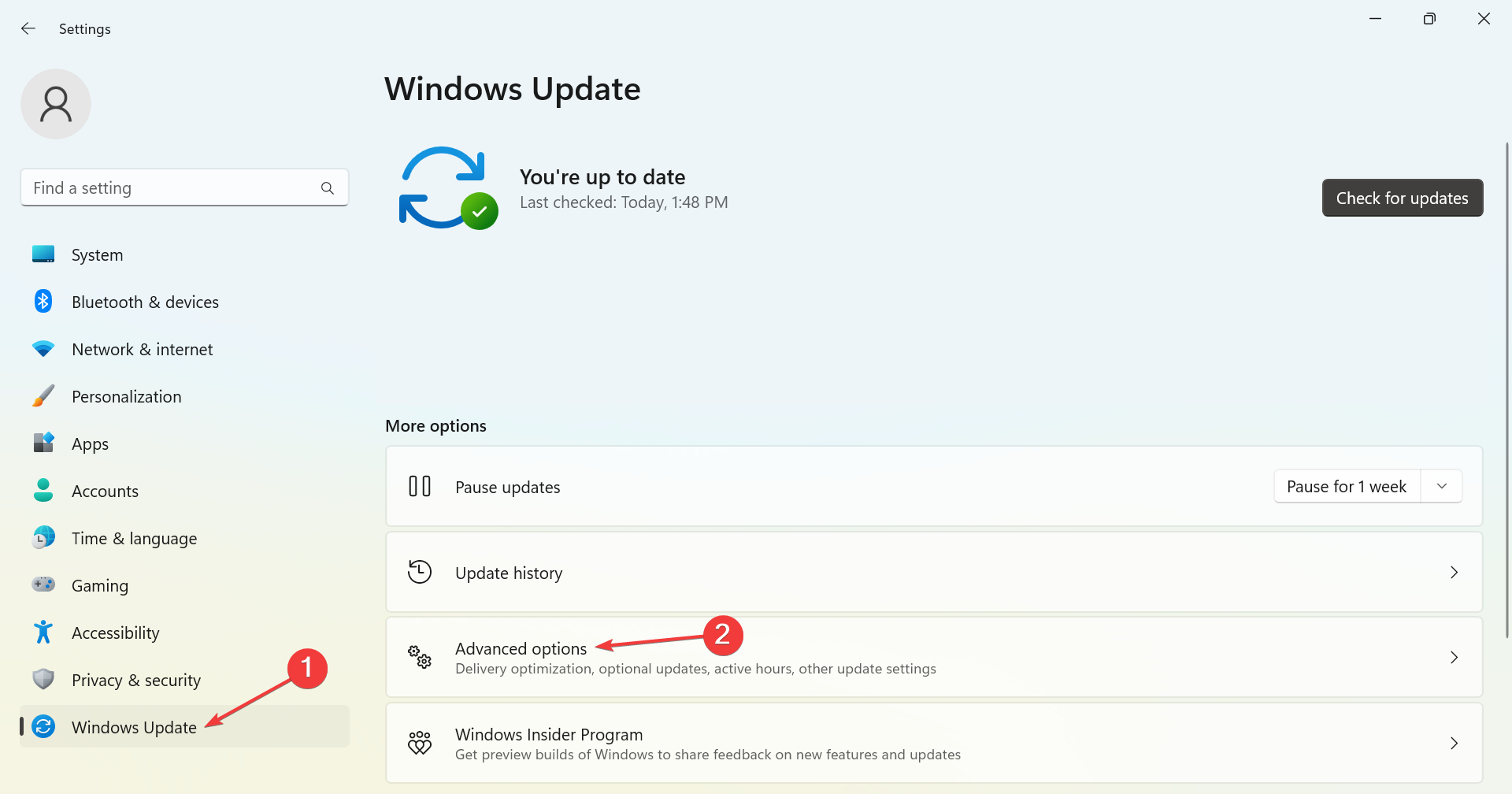
- 선택적 업데이트를 클릭합니다.
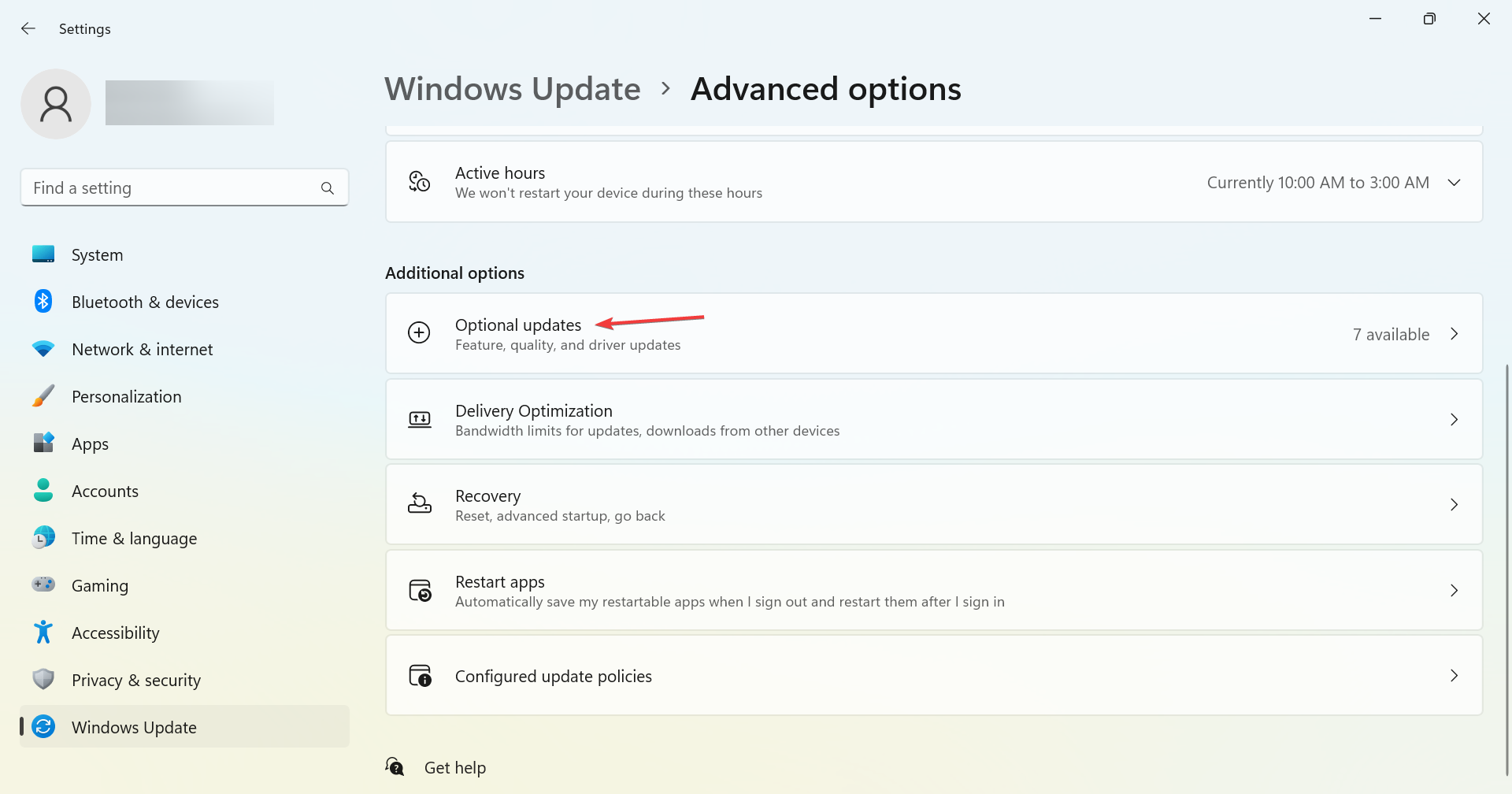
- 드라이버 업데이트를 확장하고, Prolific PL2303 드라이버의 체크박스를 선택한 후 하단의 다운로드 및 설치를 클릭합니다.
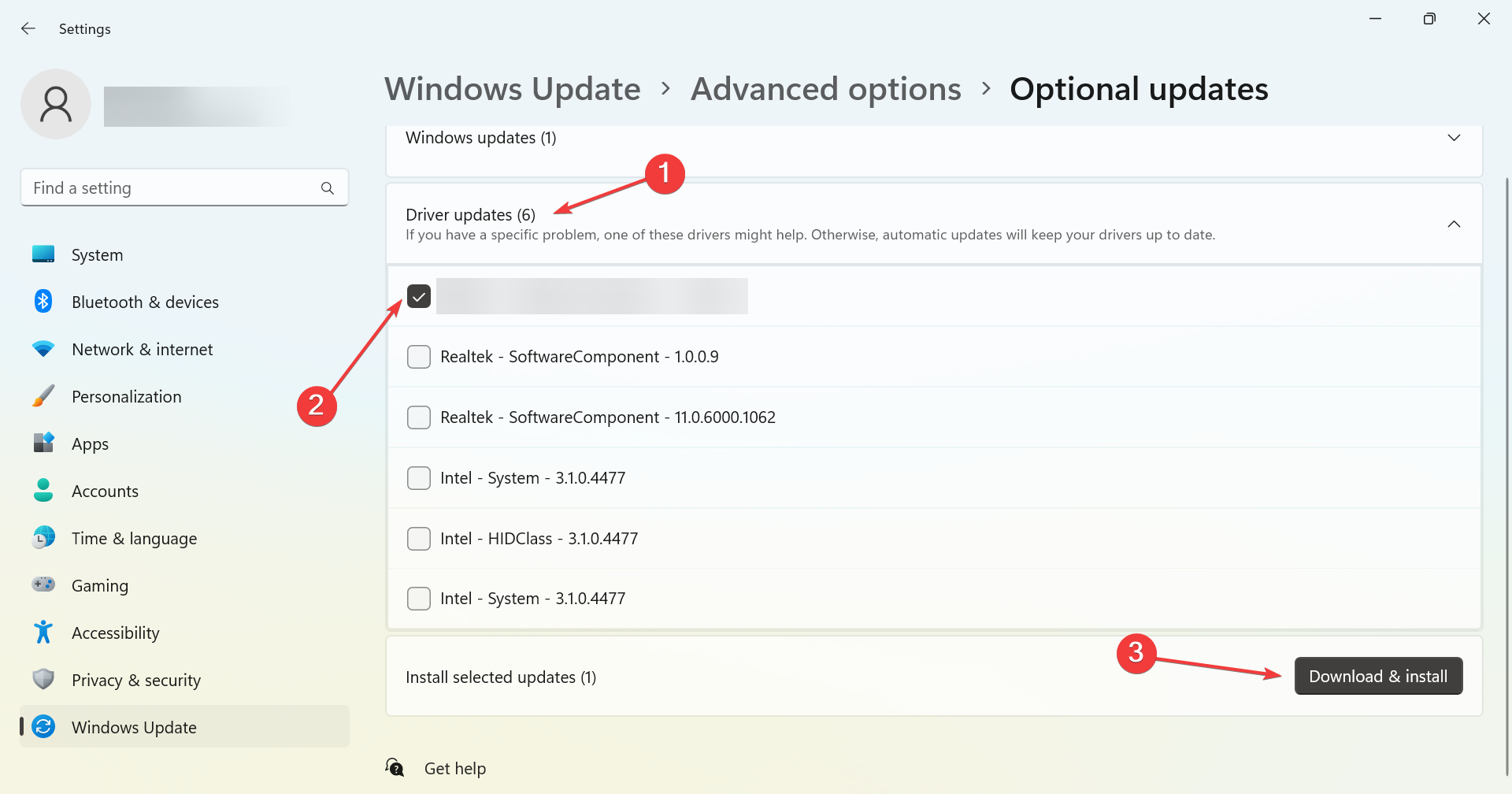
- 프로세스가 완료될 때까지 기다리고, 변경 사항이 적용되도록 컴퓨터를 재시작합니다.
Windows는 연결된 장치를 식별하고 대부분의 경우 관련 드라이버를 자동으로 다운로드합니다. 그러나 그런 일이 발생하지 않는 경우, 선택적 업데이트에서 Windows 11용 USB-시리얼 드라이버를 찾아 다운로드할 수 있어야 합니다.
Windows 11용 PL2303TA 드라이버를 찾고 있다면, 이 해결책이 도움이 될 수 있습니다.
2. 웹사이트에서 수동으로
- 웹 브라우저를 열고 Prolific 공식 웹사이트로 이동하여 PL23XX_Prolific_DriverInstaller_v408.zip 다운로드 링크를 클릭합니다.
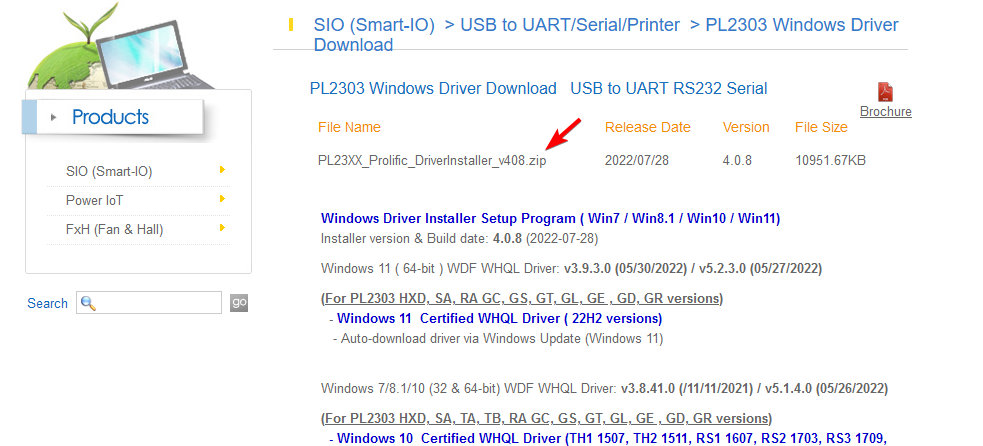
-
다운로드가 완료되면 파일을 오른쪽 클릭하고 컨텍스트 메뉴에서 모두 추출을 선택합니다. 다운로드한 파일이 ZIP 형식이기 때문입니다.
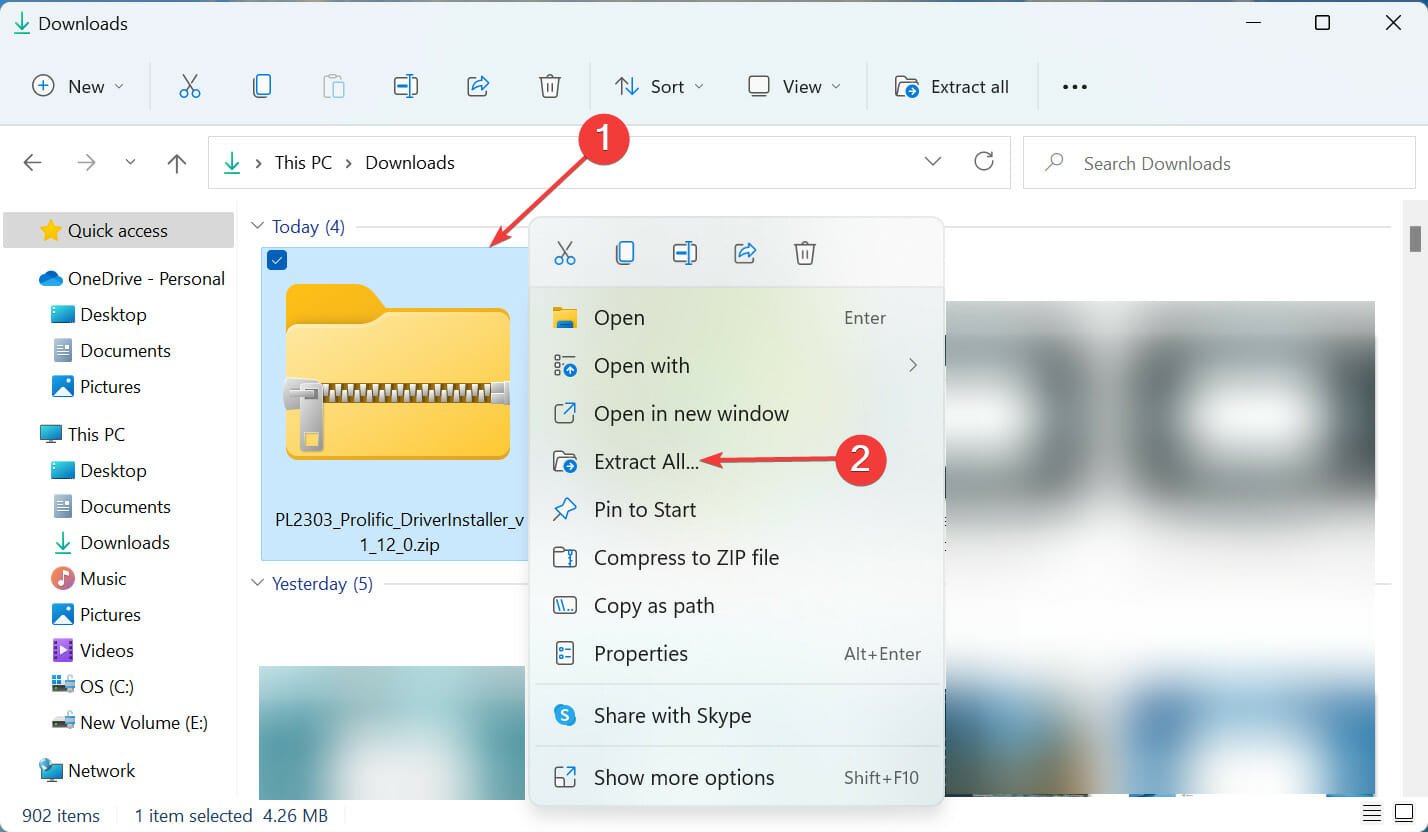
- 찾아보기를 클릭하고, 추출된 파일의 경로를 선택한 후 하단의 추출을 클릭합니다.
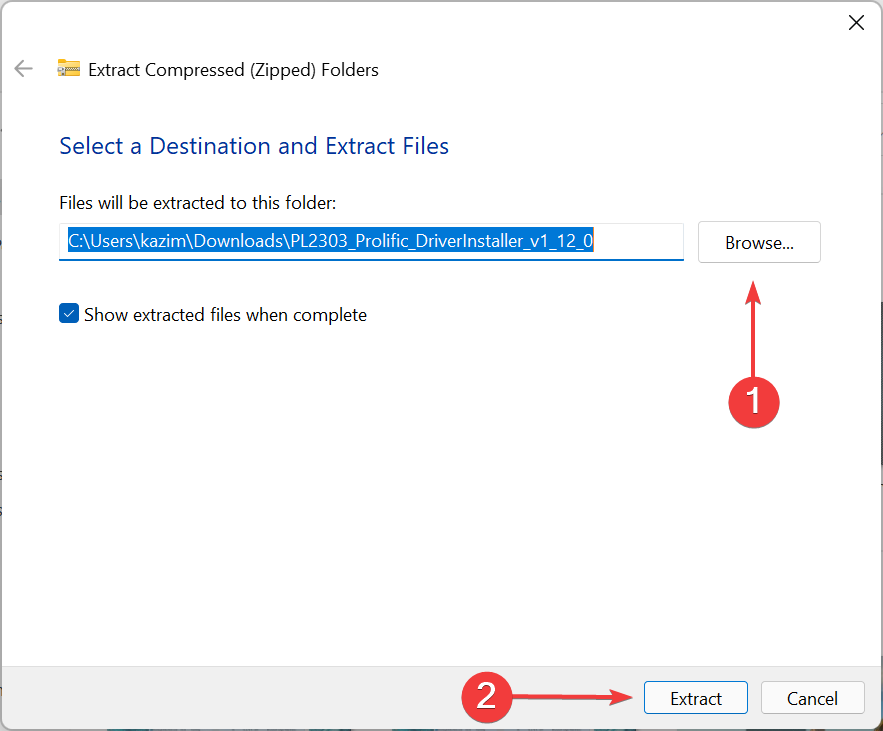
-
추출 프로세스가 완료되면 설치 파일을 클릭합니다.
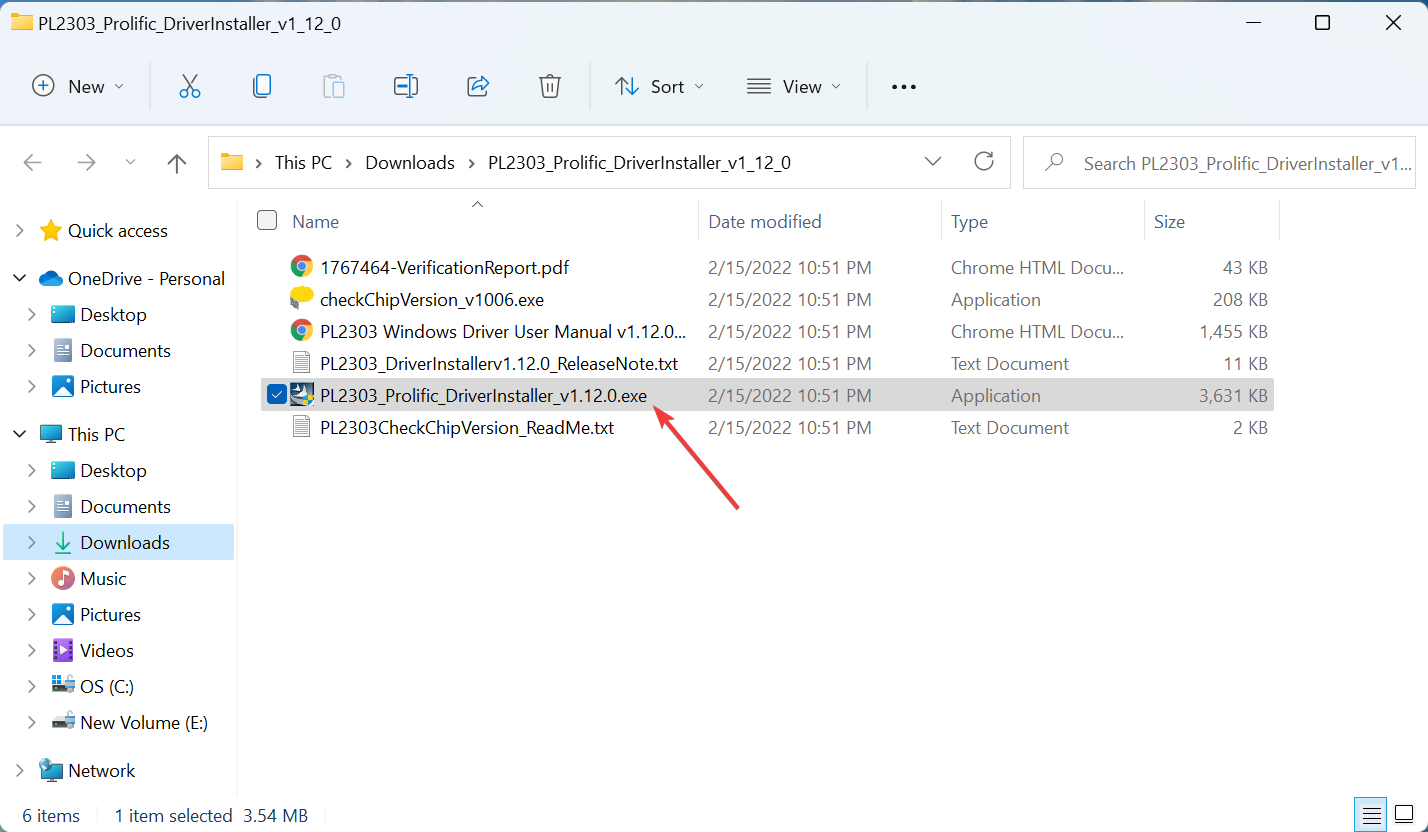
-
팝업되는 UAC(사용자 계정 컨트롤) 메시지에서 예를 클릭합니다.
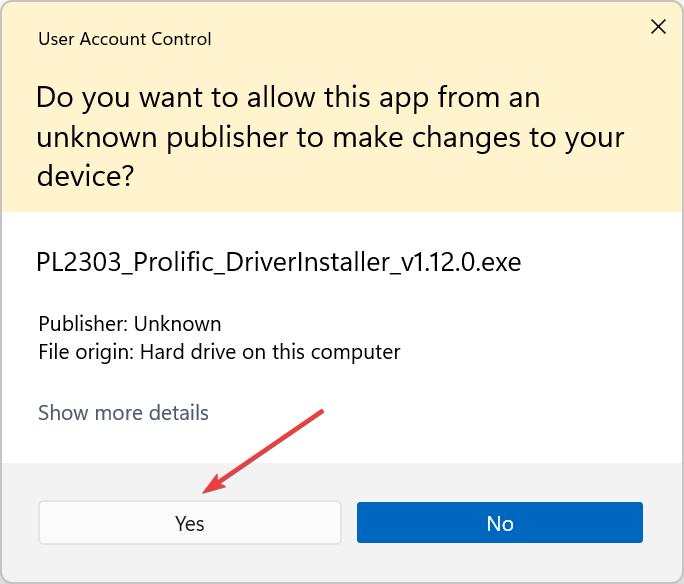
-
이제 설치 프로그램 창에서 다음을 클릭합니다.
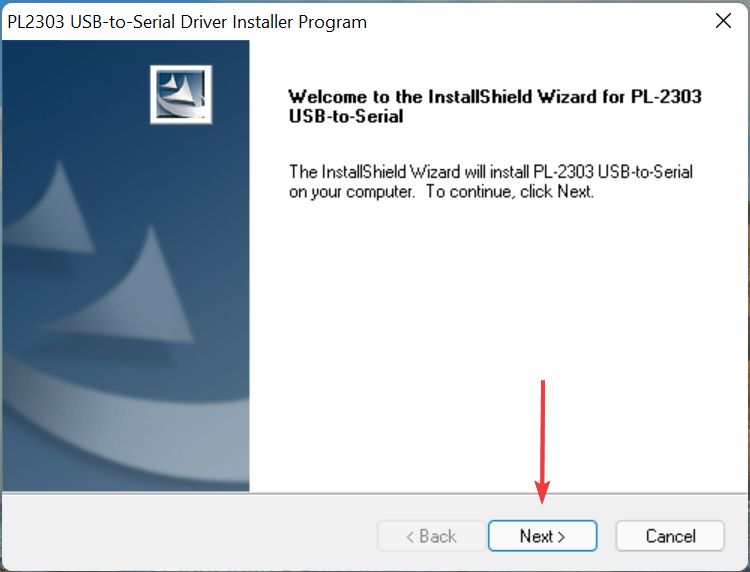
- 설치가 완료되면 마침을 클릭하여 설치 프로그램을 닫습니다.
Windows 11에 Prolific PL2303 드라이버를 설치한 후, 변경 사항이 적용되도록 컴퓨터를 재시작합니다. 다 완료되면 PL2303 USB-시리얼 케이블을 사용할 수 있습니다.
3. 전용 도구 사용
수동 방법이 너무 복잡하게 느껴지면, 신뢰할 수 있는 타사 드라이버 업데이트 앱을 사용할 수 있습니다.
이러한 도구는 시스템을 자동으로 스캔하여 구성 요소에 맞는 드라이버를 식별하고 몇 분 안에 다운로드합니다.
Prolific PL2303 드라이버 문제를 해결하는 방법은?
드라이버 문제는 일반적으로 세 가지 이유로 발생하며, 드라이버가 오래되었거나 손상되었거나 현재 버전에 버그가 있을 수 있습니다. 다른 이유가 있을 수도 있지만, 이는 드라이버와 직접 관련이 없습니다.
위에서 언급한 세 가지 문제 중에서 수동으로 드라이버를 업데이트할 수 있으며, 이전 섹션에서 나열된 단계를 따르시면 됩니다. 다른 두 가지, 즉 손상된 드라이버나 현재 버전에 버그가 있을 경우, 아래의 방법이 효과적일 것입니다.
1. 드라이버 재설치
-
Windows + S를 눌러 검색 메뉴를 열고, 상단 텍스트 필드에 장치 관리자를 입력한 후 나타나는 관련 검색 결과를 클릭합니다.
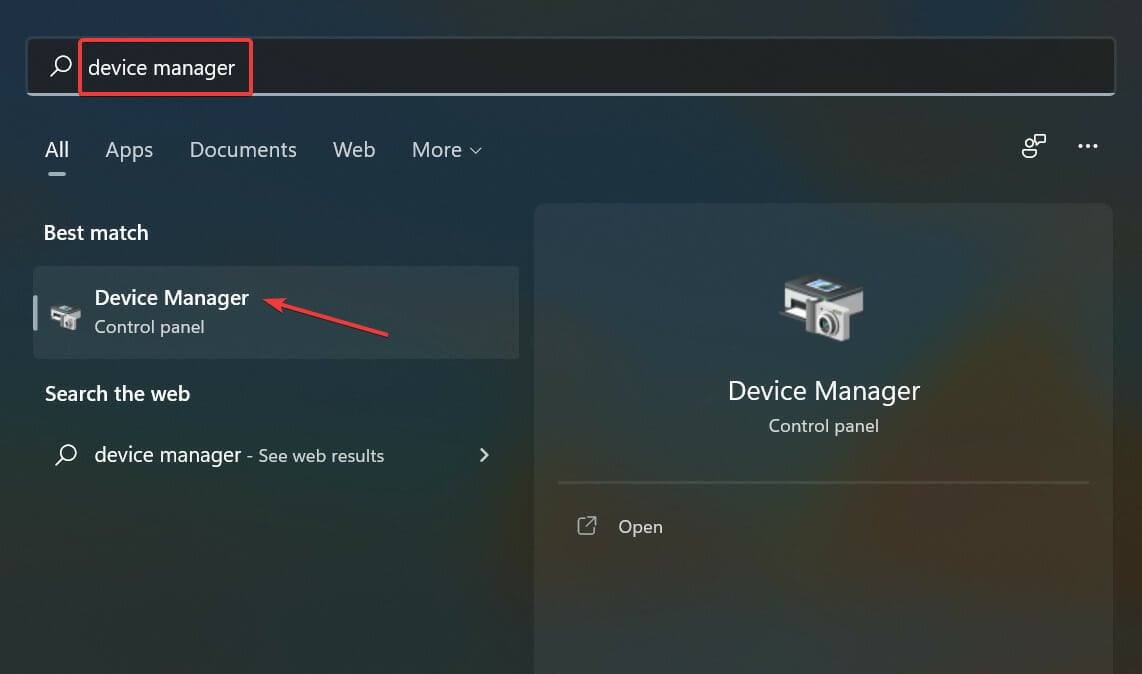
- 포트 항목을 찾아 두 번 클릭하여 그 아래의 장치를 확장하여 봅니다.
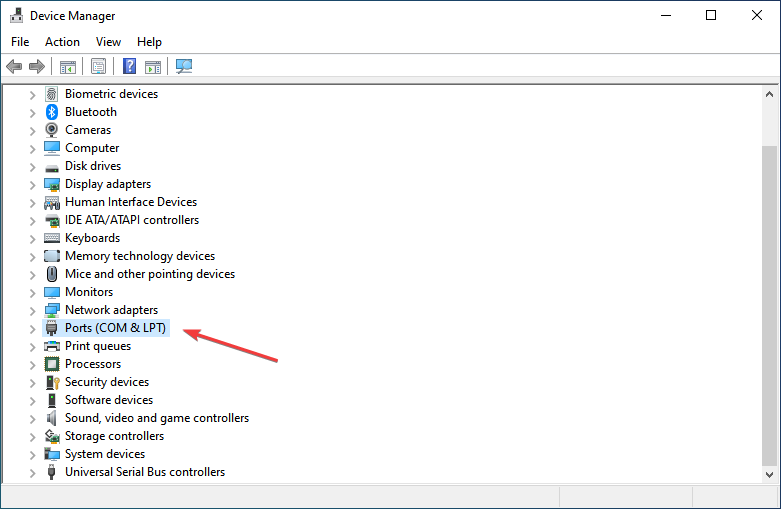
-
이제 Prolific USB-to-Serial 옵션을 오른쪽 클릭하고 컨텍스트 메뉴에서 장치 제거를 선택합니다.
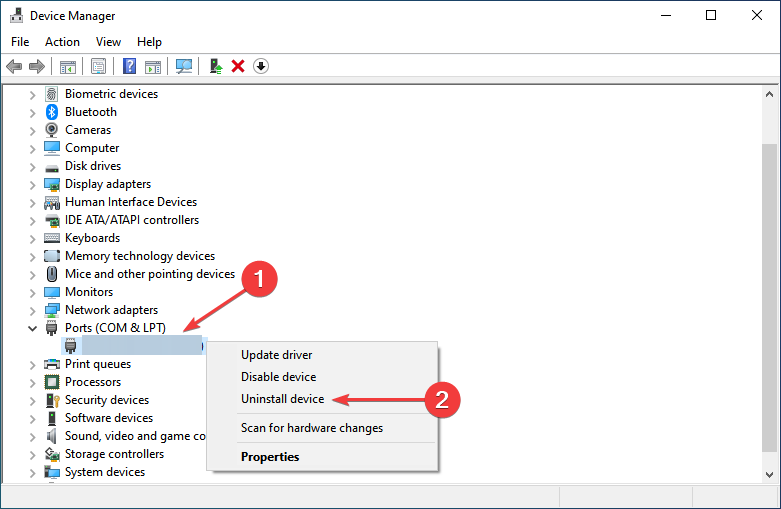
-
나타나는 상자에서 제거를 클릭합니다.
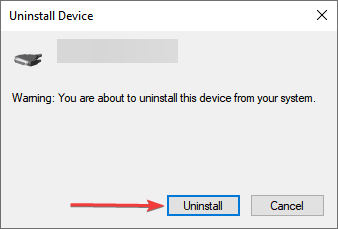
완료되면 컴퓨터를 재시작하고, Windows는 장치에 대한 새로운 드라이버를 자동으로 설치합니다. 만약 그렇지 않으면, Windows 11용 Prolific PL2303 드라이버를 수동으로 설치하는 방법을 이미 알고 계십니다.
드라이버를 재설치는 설치된 것이 손상된 경우에 사용되는 간단한 해결책입니다. 하지만 여기서 집중해야 할 것은 손상된 드라이버를 식별하는 것으로, 이것도 간단합니다. 아이콘의 왼쪽 하단 코너에 경고 아이콘이 있는 드라이버를 찾으세요.
2. 드라이버 업데이트 롤백
-
Windows + X를 누르거나 시작 아이콘을 오른쪽 클릭하여 빠른 액세스 메뉴를 열고 옵션 목록에서 장치 관리자를 선택합니다.
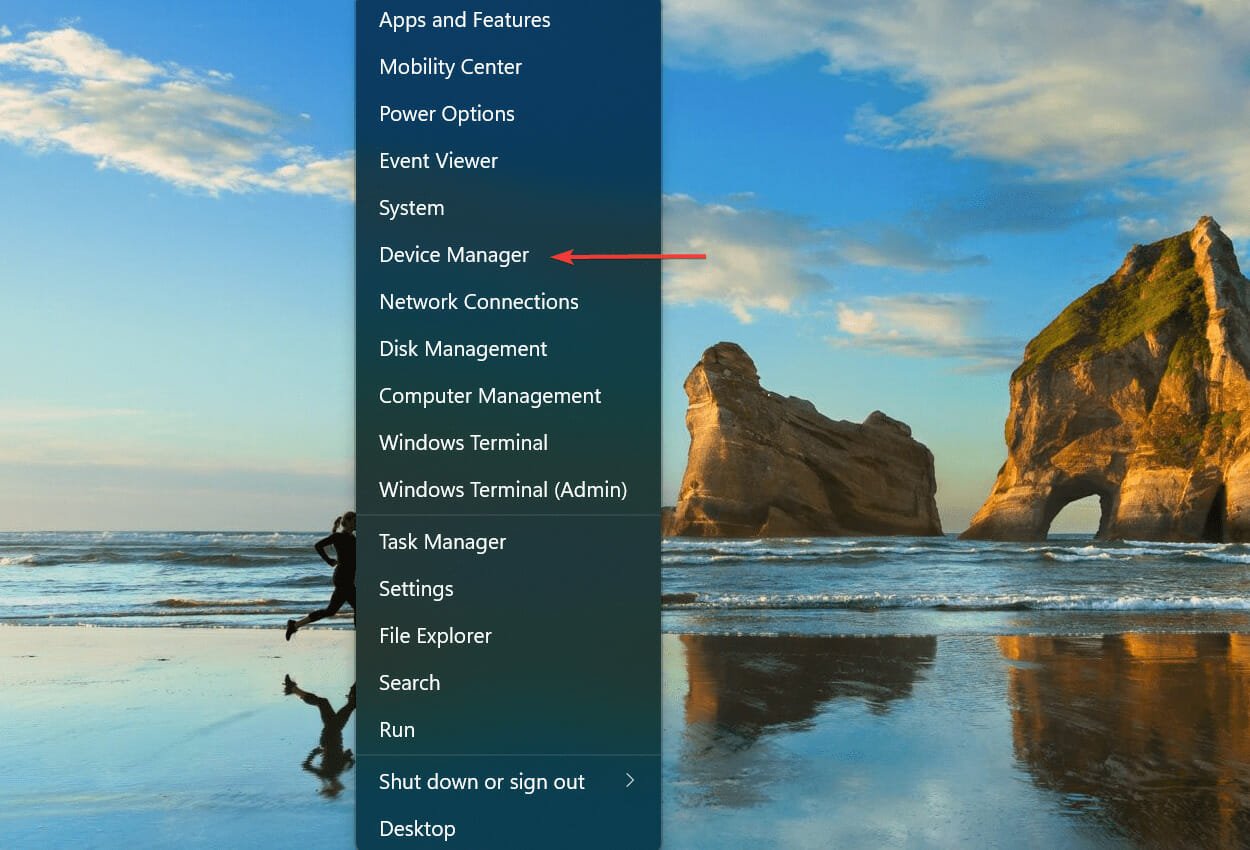
- 포트 항목을 두 번 클릭합니다.
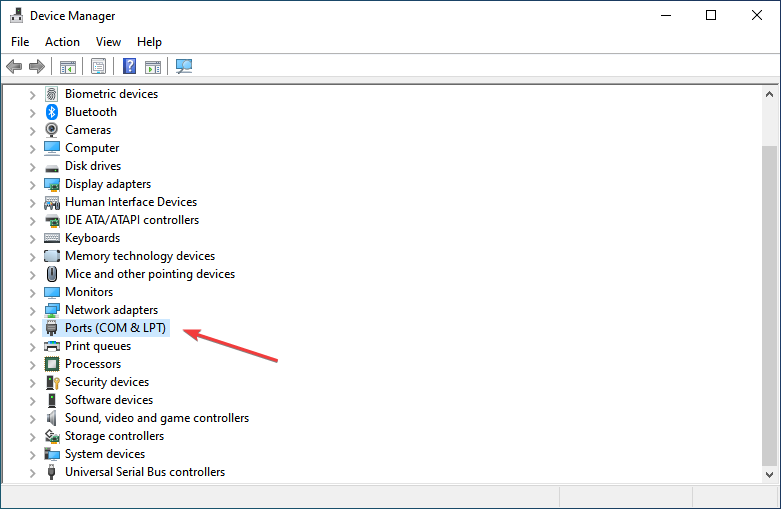
-
다음으로 Prolific USB-to-Serial을 찾아 오른쪽 클릭하고 컨텍스트 메뉴에서 속성을 선택합니다.
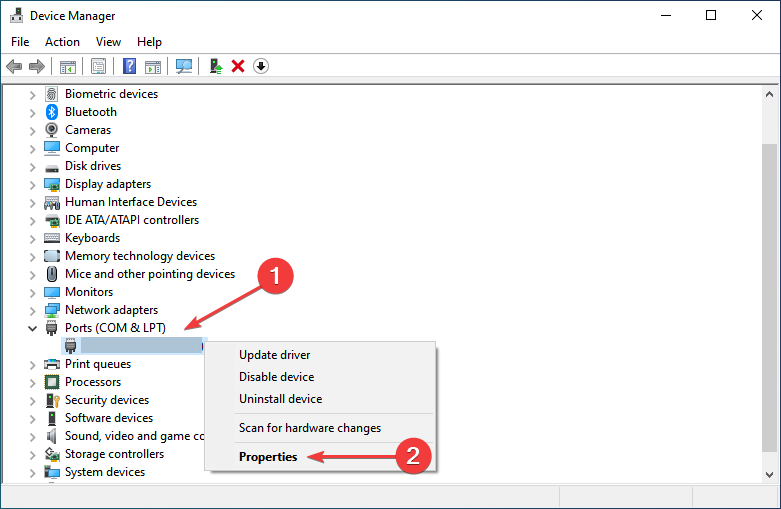
- 드라이버 탭으로 이동합니다.
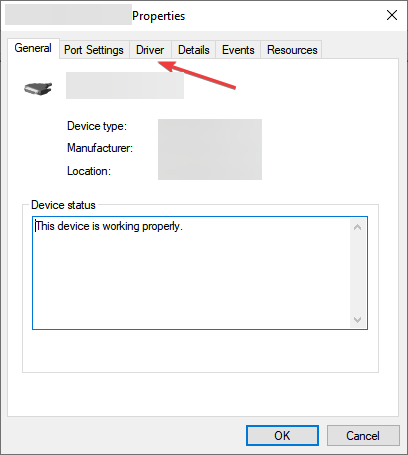
- 드라이버 롤백 버튼을 클릭합니다.
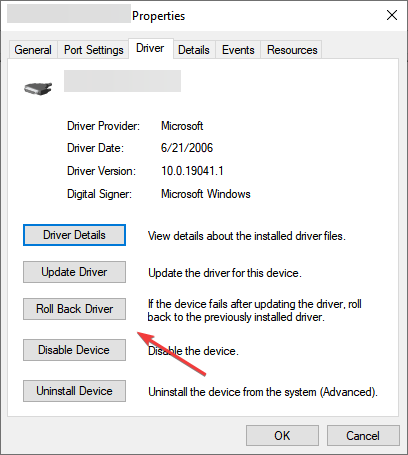
-
이제 업데이트 롤백 이유를 선택하고 하단의 예를 클릭하여 프로세스를 시작합니다.
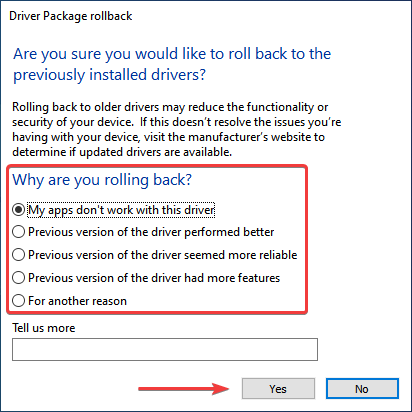
드라이버를 업데이트하면 Windows는 문제가 발생할 경우 이전에 설치된 버전의 파일을 보관합니다.
이것이 우리가 드라이버 업데이트를 롤백할 때 하는 행동이며, 기본적으로 이전 버전을 다시 사용하게 됩니다.
하지만 드라이버 롤백 옵션이 회색으로 표시되면, 이는 드라이버가 업데이트되지 않았거나 Windows가 파일을 저장하지 않은 것입니다. 이 주제에 대한 자세한 내용 읽기
- Windows 10/11을 위한 최고의 드라이버 업데이트 소프트웨어
- 신뢰할 수 있는 Windows 11 드라이버 업데이트 프로그램
- Windows 10/11을 위한 최고의 드라이버 탐지 소프트웨어
왜 Windows는 자동으로 드라이버를 설치하지 않나요?
드라이버는 Microsoft에 제출되고 승인되었을 때만 설치됩니다. 장치 제조업체는 드라이버를 제출하고 Microsoft의 승인을 받아야 다른 Windows 업데이트와 함께 배포될 수 있습니다.
그 외에도 여러 사용자가 모르게 설정을 구성하여 Windows가 자동으로 업데이트를 검색하지 않습니다.
마무리
따라서 Windows 11이 USB 장치를 인식하지 않는 이유가 궁금하다면, 적절한 드라이버가 설치되지 않았기 때문에 OS가 장치를 식별하거나 연결할 수 없는 것일 수 있습니다.
Windows 11에서 Prolific PL2303 드라이버 설치에 대한 모든 정보와 두 가지 가장 효과적인 문제 해결 기술이 있습니다. 또한 Windows 10에서도 Prolific USB를 시리얼 드라이버를 유사하게 다운로드할 수 있습니다.
Windows 11에 설치된 드라이버 업데이트에 대한 모든 내용을 확인하려면 모든 측면과 방법을 탐색하는 전용 가이드를 확인하세요.
PL2303 USB-시리얼 케이블에 대한 경험을 아래 댓글 섹션에 알려주세요.













